修复 Windows 10 上的光标闪烁问题
已发表: 2021-06-10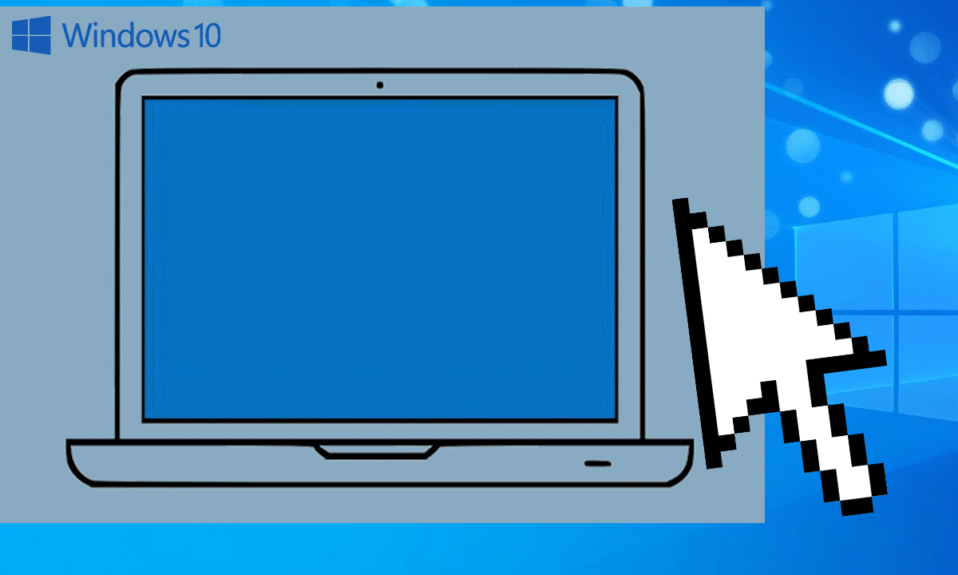
您的光标是否快速闪烁,让您的日常计算机操作变得困难? 使用 Windows 10 时,光标或鼠标指针通常是不闪烁的实心箭头或其他形式。 在 Microsoft Word 等应用程序中,指针变为垂直条,该条闪烁以指示您在页面上的位置。 但是,闪烁/闪烁/闪烁的指针可能表明鼠标驱动程序、防病毒软件或其他一些问题存在问题。 这种闪烁的光标可能会让眼睛非常不舒服,并且会使执行计算机操作变得困难和烦人。 如果您在设备上遇到此类问题,这里有一些方法可以解决 Windows 10 上的鼠标光标闪烁问题。
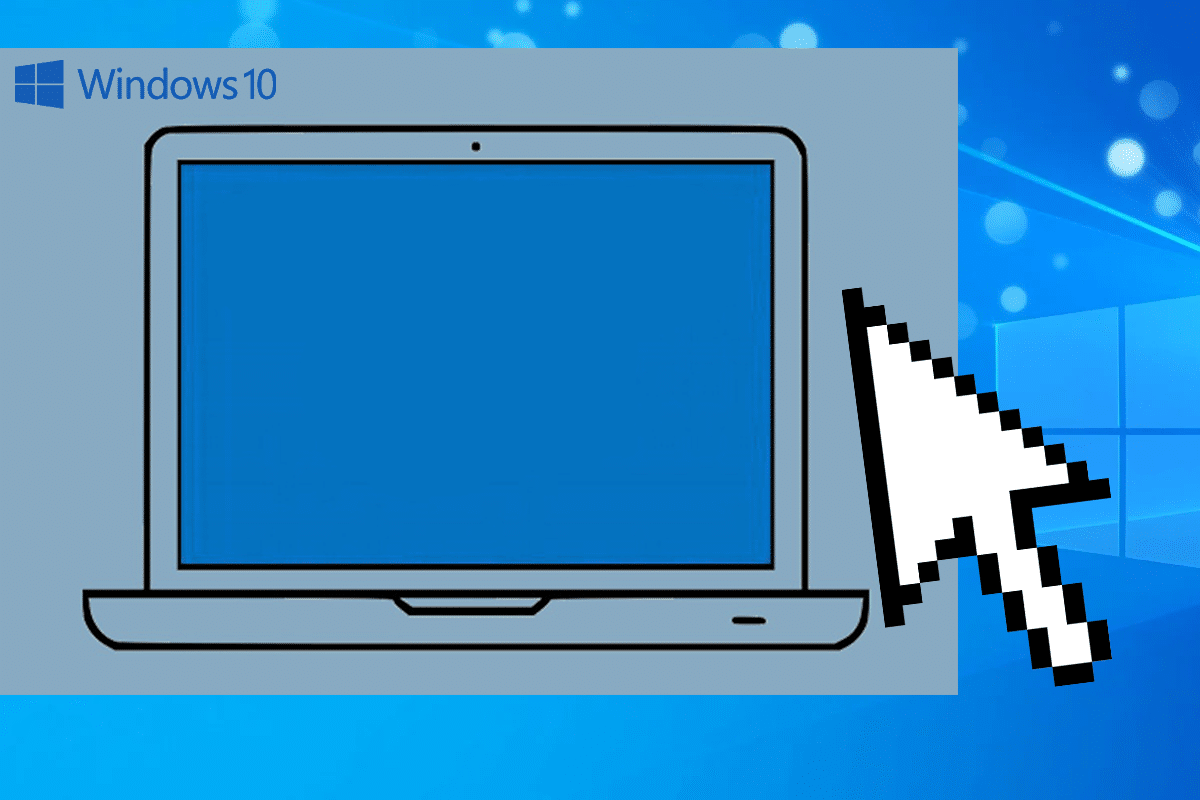
内容
- 如何修复 Windows 10 上的光标闪烁问题
- Windows 10 中光标问题闪烁的原因
- 方法 1:重新启动 Windows/文件资源管理器
- 方法 2:更新视频驱动程序
- 方法 3:更新键盘和鼠标驱动程序
- 方法 4:禁用连接的生物识别设备
- 方法 5:在 Windows 10 PC 中禁用 HP Pass Simple 功能
- 在 Windows 10 中修复鼠标光标闪烁的其他提示
如何修复 Windows 10 上的光标闪烁问题
Windows 10 中光标问题闪烁的原因
通常,将指纹扫描仪连接到 PC 的用户受此问题影响最大。 受此问题影响的其他用户包括使用未经授权的软件或驱动程序的用户。 除了这两个之外,Windows 10 中光标闪烁的原因还有很多,这里有几个潜在的原因。
在收到用户的多次报告并进行了我们自己的测试后,我们得出的结论是,该问题是由以下多种因素引起的:
- Windows 资源管理器:Windows 资源管理器是 Windows 中默认的文件管理器,它负责所有文件和桌面操作。 您可能会注意到一些奇怪的事情,例如光标处于错误状态时会闪烁。
- 鼠标和键盘驱动程序:鼠标和键盘驱动程序是允许操作系统和硬件进行通信的主要组件。 如果这些已损坏或过期,您可能会遇到许多问题,包括无法登录和鼠标闪烁。
- 视频驱动程序:为显示器提供指令和信号以进行显示的关键组件是视频驱动程序。 如果它们已损坏或过时,您可能会遇到各种问题,例如鼠标闪烁。
- HP Simple Pass :虽然它可能看起来无关,但 HP Simple Pass 与光标困难和闪烁有关。 禁用该程序非常适合它。
- 生物识别设备:生物识别设备因其在登录设备或网络时的实用性和使用便利性而闻名。 但是,它们可能偶尔会与系统发生冲突,从而导致许多此类问题。
- 杀毒软件:如果不更新,某些杀毒软件可能会变得麻烦,并导致 Windows 10 中的光标闪烁。
让我们讨论有关如何修复 Windows 10 中鼠标光标闪烁问题的各种解决方案。
方法 1:重新启动 Windows/文件资源管理器
如前所述,Windows 资源管理器中的 Windows 10 默认文件管理器。 它还被开发为包括与文件管理、音乐和视频播放、应用程序启动等相关的附加功能。 Windows 资源管理器还包括桌面和任务栏。
对于每个新版本的 Windows,Windows 资源管理器的外观、感觉和功能都得到了改进。 从 Windows 8.0 开始,Windows 资源管理器已重命名为文件资源管理器。 重新启动它可能有助于解决光标闪烁问题。 以下是如何在 Window 10 中重新启动它:
1. 右键单击任务栏并选择任务管理器。
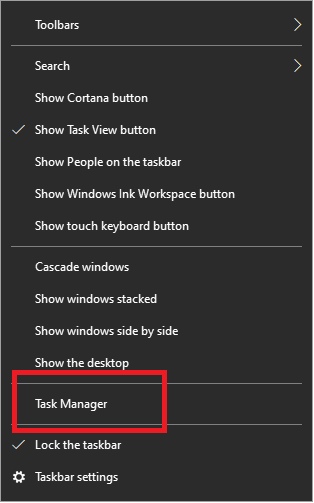
2. 右键单击Windows 资源管理器并选择结束任务。
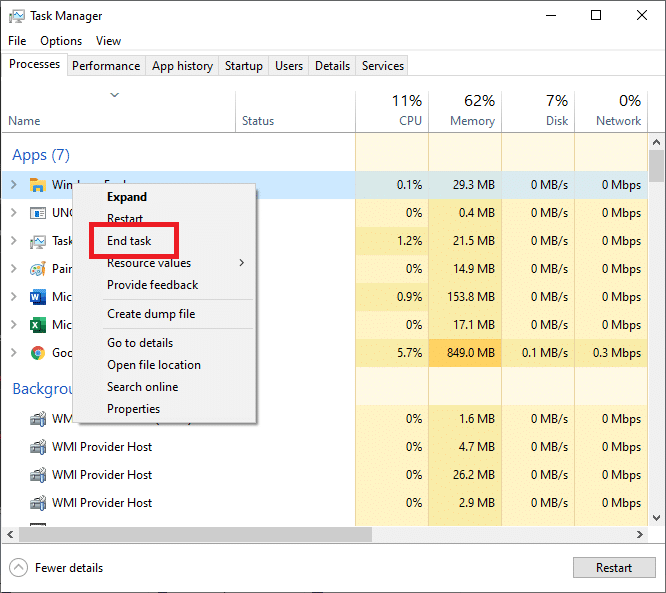
3. 从任务管理器窗口的文件菜单中选择运行新任务。
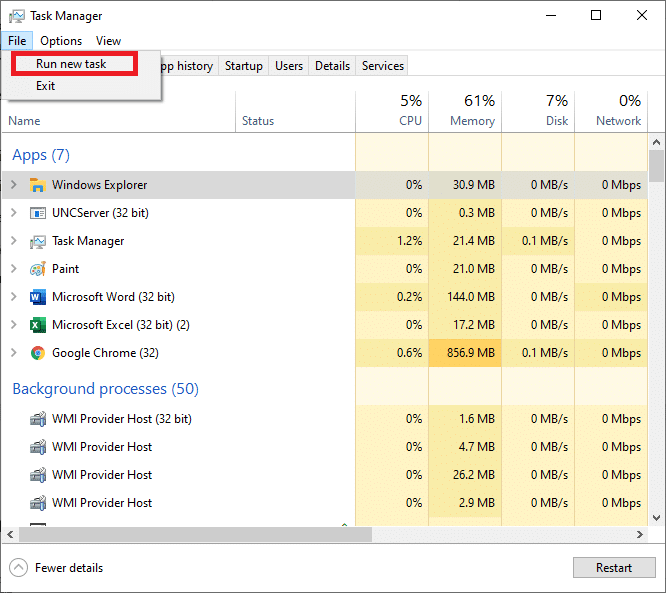
4. 在新任务窗口中输入explorer.exe并点击OK 。
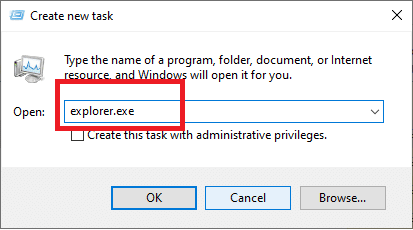
如果不尝试以下方法来更新视频驱动程序和鼠标和键盘驱动程序,这个简单的修复程序可以解决此问题。
另请阅读:在启动时使用光标修复黑屏
方法 2:更新视频驱动程序
视频驱动程序问题可能导致指针闪烁或完全消失。 检查您的硬件和操作系统的显卡驱动程序是否为最新版本。 视频卡制造商网站是开始解决问题的好地方。
Microsoft DirectX 驱动程序会定期更新,因此请确保您安装了最新版本。 此外,请确保它与您的系统兼容。
以下是手动更新视频驱动程序的方法:
1. 要访问WinX 菜单,请同时按下Windows+ X键。
2. 进入设备管理器。
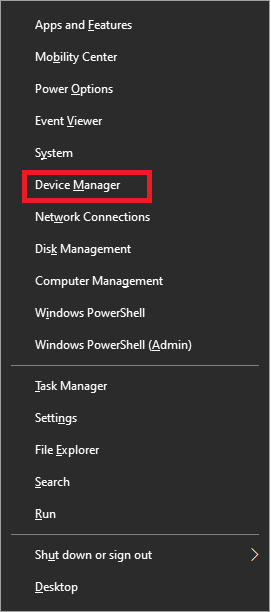

3. 展开标记为声音、视频和游戏控制器的选项卡。
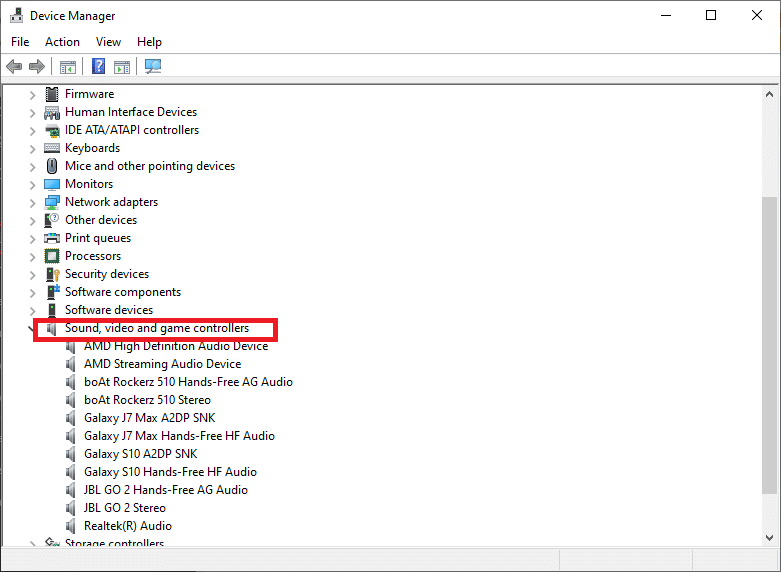
4. 右键单击计算机声音、视频和游戏控制器部分中的视频。 然后,选择更新驱动程序。
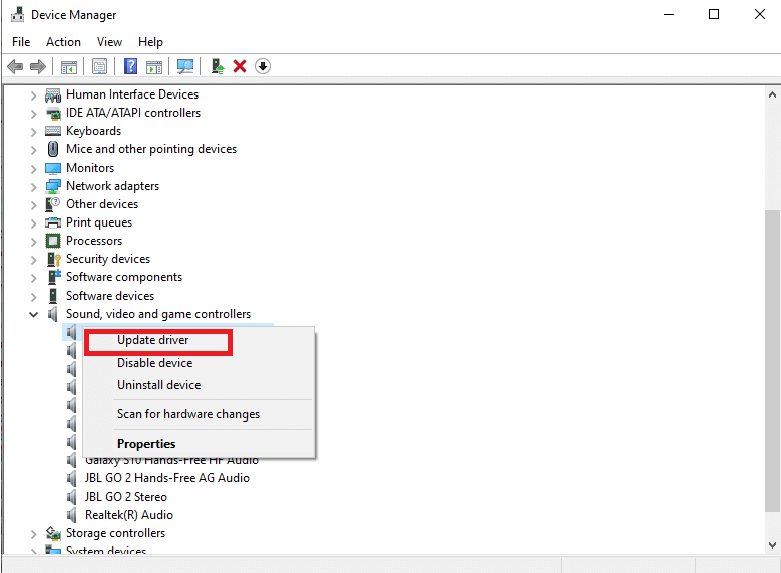
5. 对显示适配器重复相同的过程。
6. 重启电脑,检查光标闪烁问题是否已解决。
方法 3:更新键盘和鼠标驱动程序
指针闪烁可能是由损坏或过时的鼠标和键盘驱动程序引起的:
- 验证您在计算机上安装的驱动程序是否兼容并且是最近更新的版本。
- 在制造商的网站上查找有关您在设备上使用的应用程序的硬件和软件问题的信息。
- 当鼠标或键盘电池出现问题时,您的指针可能会闪烁,尤其是在您使用无线硬件时。 更换电池以解决此问题。
验证并纠正上述内容后,请继续执行以下步骤以手动更新驱动程序:
1.同时按下Windows + X键以访问WinX 菜单。
2. 选择设备管理器。
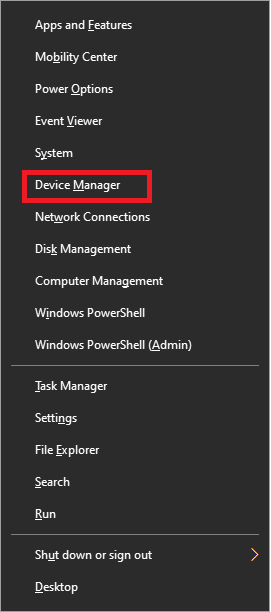
3. 展开标题为“鼠标和其他指针设备”的选项卡。
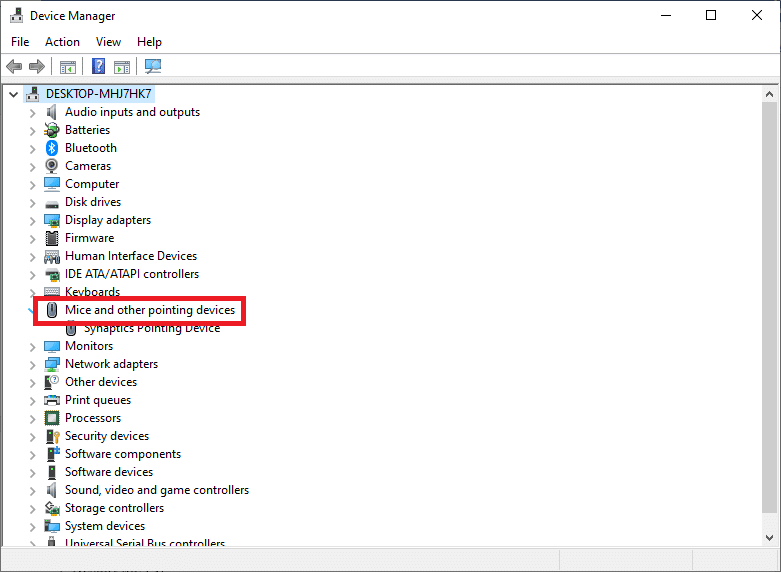
4. 右键单击鼠标和其他指针设备下的每个条目,然后选择更新驱动程序。
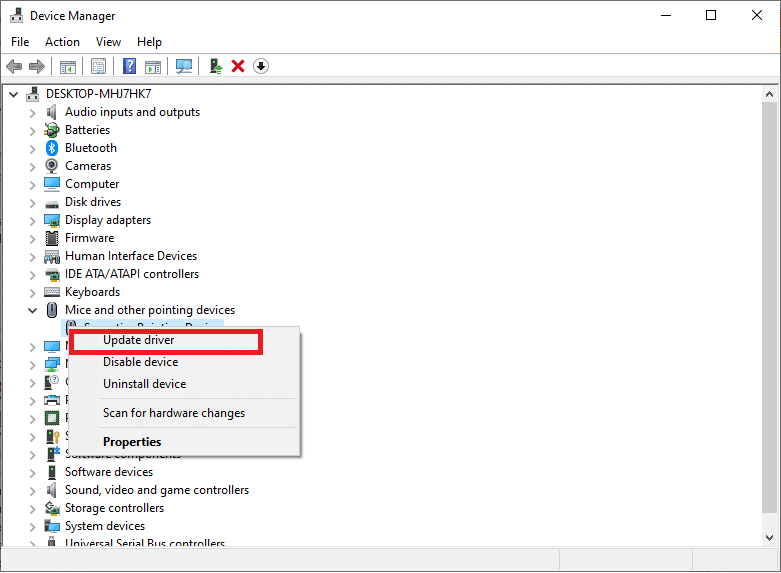
5. 重启电脑并检查光标闪烁问题。
另请阅读:修复鼠标光标消失的 4 种方法 [指南]
方法 4:禁用连接的生物识别设备
生物识别设备与 Windows 10 操作系统和旧设备驱动程序存在兼容性问题。 如果您有一台带有生物识别设备的计算机并且遇到此问题,解决此问题的最佳方法之一是简单地禁用生物识别设备。
注意:移除生物识别设备将使其无用,但鼠标指针可以正常工作。
要关闭连接到计算机的生物识别设备,请执行以下操作:
1. 同时按下Windows + X键打开WinX 菜单。
2. 进入设备管理器。
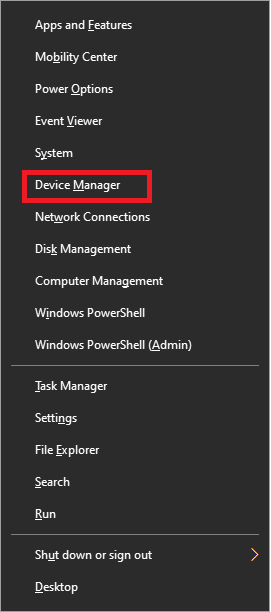
3. 展开生物识别设备选项卡。
4. 右键单击生物识别设备并选择禁用。
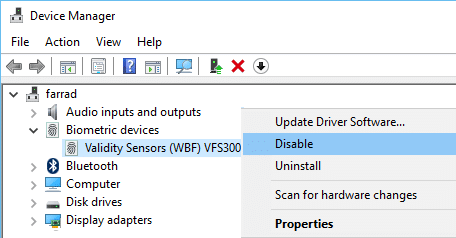
5. 重新启动您的 PC 以应用更改。
这应该可以解决由于您的设备操作系统和生物识别设备之间的冲突而引起的任何问题。
方法 5:在 Windows 10 PC 中禁用 HP Pass Simple 功能
对于将生物识别设备连接到 PC 的 HP 用户,HP SimplePass 是罪魁祸首。 SimplePass 是用于生物识别设备的 HP 程序。 它使客户能够使用 HP 计算机操作生物识别设备,同时还让他们能够控制生物识别设备的功能。 但是,该应用程序可能无法在 Windows 10 上正常运行并导致光标闪烁问题。
如果您是 HP 用户,在您的系统上安装 HP SimplePass 时遇到此问题,您只需禁用其中一项功能即可解决此问题。 这样做的步骤是:
1. 打开HP 简单通行证。
2. 从窗口的右上角,单击设置按钮。
3. 在个人设置下,取消选中LaunchSite选项。
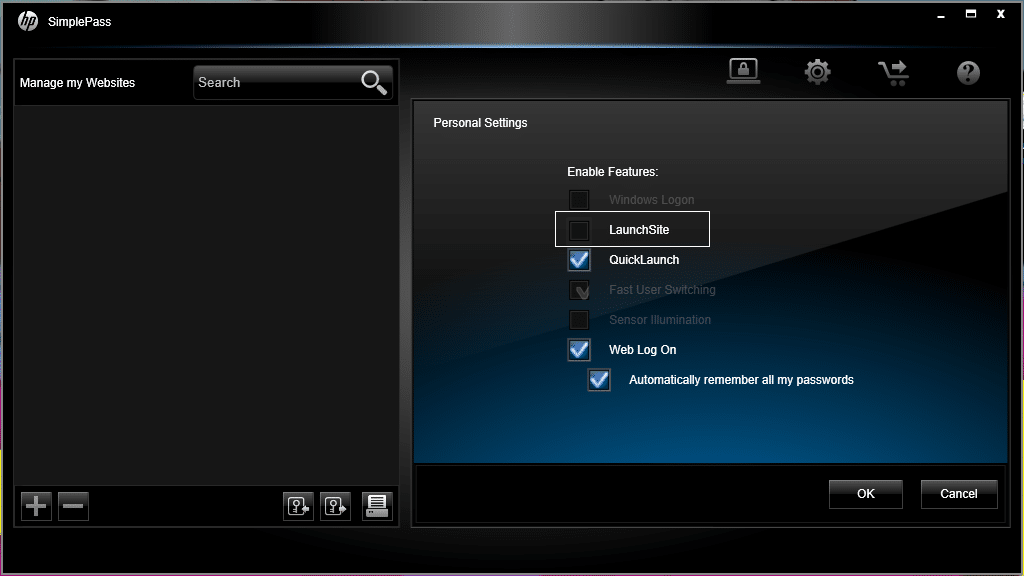
4. 单击确定按钮禁用此功能以纠正闪烁光标问题。
在 Windows 10 中修复鼠标光标闪烁的其他提示
- 在浏览器中运行的CSS 代码或脚本的问题可能会在 Web 浏览器中产生闪烁的光标。 要解决此问题,请访问不使用CSS或JavaScript的网站并检查光标是否在此处闪烁。
- 防病毒软件可能会通过干扰驱动程序软件而导致光标闪烁。 有关产品故障和故障排除的信息,请访问制造商的网站。
受到推崇的:
- 在 Windows 10 中更改光标粗细的 3 种方法
- 修复 Chrome 浏览器中光标或鼠标指针消失的问题
- 如何在 Windows 10 中查看系统正常运行时间
- 修复 Avast Antivirus 中的病毒定义失败
我们希望本指南对您有所帮助,并且您能够修复 Windows 10 中的鼠标光标闪烁问题。 如果您发现自己在此过程中遇到困难,请通过评论与我们联系,我们将为您提供帮助。
